Så här återställer du lagringsutrymme på en fullständig Amazon Fire Tablet 9 Key Tips

Amazon Fire-tabletter levereras med 8 GB till 64 GB internt minne. I den nedre delen är du begränsad till gränserna för din enhet om du inte använder någon extra lagring via microSD-platsen.
För att göra situationen värre stöder den Android-baserade Fire OS 5 inte fullt ut expanderat lagringsutrymme. Resultatet är en tablett med ett stort totalt lagringsutrymme som tycks snabbt gå ur, eftersom operativsystemet inte kan få åtkomst till microSD-kortet utan problem.
Så hur hittar du data som fyller på din Amazon Fire-tablett? Vi visar dig.
Hantera lagring på din Amazon Fire Tablet
Om du ser Kritiskt låg lagring fel på din helt nya Amazon Fire-tablett, måste du hantera den. Lyckligtvis gör det så enkelt.

För att hantera din Amazon Fire-tablettlagring effektivt måste du arbeta genom följande steg:
- Kontrollera förvaringen
- Radera oönskade appar och spel
- Ta bort apps / spel cachen
- Använd 1-Tap-arkivet
- Flytta data till molnet
- Hantera data från datorn
- Använd en rymdrengöringsapp
- Torka din Amazon Fire-tablett
- Använd ett microSD-kort
Låt oss titta på var och en av dessa i tur och ordning. Innan du fortsätter är det dock en bra idé att få ett microSD-kort för din Amazon Fire om du inte redan har en. Du kan köpa dessa från Amazon; bara se till att undvika vanliga microSD-kortfel.
Sandisk erbjuder en tjänsteman “Gjord för Amazon” microSD-kort som är ett stort värde.
SanDisk 128 GB micro SD minneskort för brandtabletter och brand-tv SanDisk 128 GB micro SD-minneskort för brandtabletter och brand-TV Köp nu på Amazon
1. Kontrollera din Amazon Fire Storage

Tryck antingen på Kontrollera lagring knappen på felmeddelandet eller öppna Inställningar> Lagring för att kontrollera enhetens lagring. Det kan ta ett tag att ladda om tabletten ombord är full.
I de flesta scenarier hittar du det Appar och spel tar upp en bra bit av det inbyggda lagret. Det är också vanligt att hitta ett annat par gigabyte svalkade av den ohjälpsamma, icke-beskrivande Diverse.
Genom att knacka på detta kommer du oftast att upptäcka Övriga etikett, vilket är långt större än allt annat i Diverse. Du kan inte rensa det här tyvärr.
2. Ta bort eller flytta oönskade appar och spel

Därefter ska du hantera det utrymme som upptas av appar och spel. Nu vet du hur mycket utrymme den här programvaran tar upp. För att radera ett enda spel, tryck länge på ikonen på startskärmen och välj sedan Uninstall.
För att hantera spel i bulk, gå till Inställningar> Lagring och knacka på Appar och spel. Som standard sorteras dessa sorterade efter namn. Om du har ett microSD-kort växlar du till SD-kort kompatibel visa för att kontrollera om spelen är installerade på det expanderade lagret.
För att ta bort ett spel trycker du på det i listan och sedan Uninstall. Observera hur mycket lagring spelet använder för att få en uppfattning om hur mycket utrymme raderar det kommer att frigöra.
När du har gjort det här, flytta alla kompatibla appar och spel till ditt microSD-kort. Gör det här in Inställningar> Lagring, använda Flytta Apps till SD-kort alternativ. Observera att om det här är gråtonat, har du inga appar som kan installeras på SD-kortet.
3. Använd 1-Tap-arkivet

Du kan vara motvillig att ta bort appar och spel om du har betalat för dem. Men det här är verkligen inget att oroa sig för, eftersom digitala inköp sparar till molnet. Det innebär att du kan ladda ner dem till din surfplatta igen efter avinstallation, utan kostnad.
Med din Brand kan du enkelt arkivera dessa objekt till molnet för att ladda ner dem senare. Öppna Inställningar> Lagring och knacka på Visa innehåll.
Den här funktionen ignorerar de senaste applikationerna. Istället grupperar den de appar och spel du inte har använt ett tag, vilket ger dig chansen att arkiv dem för senare användning.
4. Ta bort oönskade spel- och appcacher

Titta sedan på cacherna för de appar och spel du vill behålla. Spel behåller ofta en viss mängd data på din surfplattons lagring. Detta händer även med spel installerade på microSD-kortet.
Innan du fortsätter förstår du att det gör att det kan leda till förlust av speluppdateringar och till och med spara filer.
Öppna Inställningar> Lagring> Appar och spel och vänta på att listan ska kompileras. När du är redo, bläddra i spelen, en i taget, för att se vilka som tar stora bitar av data på din tablet-lagring. Det är troligt att flera spel bidrar till ditt låga lagringsutrymme. Tryck på Radera data alternativet att börja radera, då ok att bekräfta.
Kontrollera efter varje dataavslutning Data på enheten värde. Det här bör falla, och du får se att lagringen av din enhet ökar.
5. Flytta data till Amazon Cloud

Om du regelbundet skapar innehåll på din Amazon Fire, så finns det en bra chans att det här sparar din lagring. Det är här Amazonas moln kan hjälpa till.
Nästan allt du köper eller konsumerar på Amazon finns också i molnspegeln på ditt konto, så oroa dig inte för att du förlorar appar eller spel. Det behåller ofta spelutveckling också.
Eftersom foton och videoklipp synkroniseras automatiskt med Amazon-molnet, borde du inte behöva flytta någon data runt.
Kontrollera ditt Amazon Drive-konto för att se vad som synkroniseras. För närvarande får Fire-enheter 5 GB ledigt lagringsutrymme. Amazon Prime-abonnenter får också 5GB, en av många bonusar för Prime-medlemmar. 10 Fantastiska Amazon Prime-fördelar kan du ha förbisedt 10 fantastiska Amazon Prime-fördelar du kan ha förbisedt. Gratis två dagars frakt är bara början. Här är några anmärkningsvärda Amazon Prime-fördelar som du kanske har glömt eller aldrig insett existerade. Läs mer . Om du har båda får du 10 GB av totalt lagringsutrymme!
6. Anslut till din dator för närmare inspektion

Ett annat steg är att ansluta Amazon Fire-tabletten till din dator via USB, och bläddra bland innehållet med skrivbordsfilhanteraren.
På surfplattan visas ett meddelande när enheten är ansluten. Se till att du har valt Media Device (MTP) alternativ här. Öppna din filhanterare Intern lagring att spåra vad som äter upp din lagring.
Det här är en långsam process och du kan inte ens hitta den ansvariga appen. Du bör dock åtminstone placera data som bäst flyttas till ditt microSD-kort.
Se också på förfalskningar, som den ovanstående. Även om de markerade filerna i bilden ser ut som totalt 19,1 GB, är de anomalier och kan visa sig vara en röd sill.
7. Rengör med CCleaner
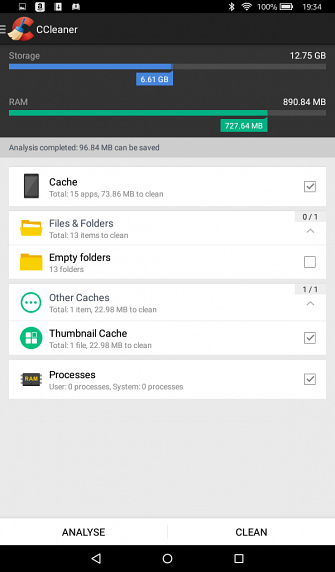
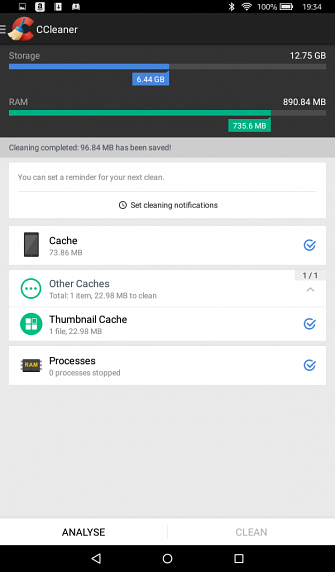
Kan du inte ansluta surfplattan till din dator? Prova en renare app.
Du behöver lite ledigt utrymme på din surfplatta för att installera appen korrekt. Om du är mycket kort i rymden, hitta en app, ett spel eller någon annan bit av data som du inte behöver eller kan enkelt installera om igen och ta bort det.
Den bästa rengöringsapplikationen för Fire-tabletter är Piriforms CCleaner, tillgänglig från Amazon App Store. Efter installationen av CCleaner trycker du på Analysera knappen för att skanna efter oönskade data. Ofta är dessa data hämtade APK-filer som finns kvar på enheten när du har installerat spelet eller appen.
Med de data som analyseras kontrollerar du resultaten. Leta efter något som representerar flera hundra (eller fler) MB, vilket vanligtvis kommer att vara Filer och mappar. Tryck här för att expandera, så ser du APK-filer. Markera rutan för att välja den och tryck sedan på Rena. Appen bör ta bort dessa data direkt.
CCleaner har också ett avinstallationsverktyg, tillgängligt via Meny> Apphanteraren. Medan vi har gått över det ursprungliga förfarandet för att avinstallera appar och spel redan, kan verktyget CCleaner ibland hitta appar och spel som du trodde redan raderades.
Som sådan är det värt att köra avinstallationsverktyget för att se vilka resultat du får.
Andra verktyg finns tillgängliga. Med SD Maid Booster kan du till exempel använda Rengör skräp möjlighet att kassera oönskade data.
8. Återställ Amazon Fire

Detta är kärnvalsalternativet. Om ingen av de andra åtgärdarna fungerar kan du använda en fabriksåterställning för att rensa ditt interna lagringsutrymme. För säkerhet, skaka ut ditt microSD-kort i förväg om du har en.
Se till att du har säkerhetskopierat dina personuppgifter till Amazon Cloud Drive, för att göra det här raderar allt på din enhet. För att återställa tabletten, öppna Inställningar> Enhetsalternativ, och knacka på Återställ till fabriksinställningar.
Träffa Återställa igen för att bekräfta beslutet och vänta medan tabletten startas om.
Du måste återansluta till ditt lokala nätverk och logga in på enheten igen när det startas om. Allt ska verka snabbare eftersom det är en ny start.
9. Bekräfta att SD-kortet är i bruk

Återställa din surfplatta är en bra tid att få ett microSD-kort och dra nytta av det expanderade lagringsutrymme det erbjuder. Var uppmärksam på var apps och spel installeras, och du borde aldrig behöva gå igenom något av det här igen!
Installera kortet med tabletten avstängd och kortet ska monteras när du startar om enheten. Du får då möjlighet att använda kortet för att installera appar och spel och ladda ner media.
För att bekräfta dessa alternativ, öppna Inställningar> Lagring och rulla nedåt. Se till att varje strömbrytare i den här skärmen är aktiverad. Under tiden ska du torka kortet, använd Radera SD-kort alternativ.
Det är också möjligt att ta bort microSD-kortet från den här menyn. Använd Ta bort SD-kortet på ett säkert sätt knappen för att stoppa alla uppgifter. Du kan sedan på ett säkert sätt mata ut microSD-kortet från din Amazon Fire-tablett.
Att frigöra utrymme på din eldplattform är enkelt
Vid det här laget borde du ha skapat lite extra utrymme i den inre förvaringen av din Amazon Fire-tablett. Kanske hade du några spel som tar upp för mycket utrymme, eller kanske dolda filer äter upp lagringen. Med ett microSD-kort installerat borde din surfplatta ha lite ledigt utrymme, vilket hjälper till att påskynda det.
Vill du veta mer om din Amazon Fire-tablett? Ladda ner vår inofficiella Amazon Fire Tablet Manual Din Inofficiella Amazon Fire Tablet Manual Din Inofficiella Amazon Fire Tablet Manual Amazon Amazon Tablet är ett utmärkt alternativ till de grundläggande E-Ink Kindle e-läsarna, samtidigt som det erbjuder övertygande nya funktioner som är mer besläktade med en tablett. Dess lilla storlek och flexibilitet gör det till det bästa valet. Läs mer !
Utforska mer om: Amazon Kindle Fire, Android Tablet, Storage.


